Samsung UH46F5 Bedienungsanleitung
Stöbern Sie online oder laden Sie Bedienungsanleitung nach Fernseher & Monitore Samsung UH46F5 herunter. Samsung UH46F5 Brugermanual Benutzerhandbuch
- Seite / 92
- Inhaltsverzeichnis
- LESEZEICHEN




- Brugervejledning 1
- Indholdsfortegnelse 2
- Inden produktet anvendes 5
- Sikkerhedsforanstaltninger 6
- Opbevaring 7
- Elektricitet og sikkerhed 7
- Installation 8
- Betjening 10
- Forsigtig! 11
- Forberedelser 14
- Fjernbetjeningssensor 15
- Port Beskrivelse 16
- Fjernbetjening 17
- TOOLS INFO 18
- EXITRETURN 18
- Tyverisikringslås 19
- (installationsvejledning) 20
- Installation på en skrå væg 21
- Standardskrue Antal 22
- Fjernbetjening (RS232C) 23
- LAN-kabel 24
- LAN-krydskabel (PC til PC) 25
- Tilslutning 26
- Kontrolkoder 27
- Strømstyring 28
- Lydstyrke 28
- Styring af indgangskilde 29
- Styring af skærmtilstand 30
- Styring af skærmstørrelse 30
- Sikkerhedslås 32
- Videovæg til 32
- Brugerstyring af videovæg 33
- Videovægmodel på 10 x 10 34
- Kapitel 03 36
- HDMI 1, HDMI 2 37
- Tilslutning til en videoenhed 39
- AUDIO IN 39
- DVI/RGB/MAGICINFO IN 39
- Tilslutning til et lydsystem 40
- AUDIO OUT 40
- Tilslutning af LAN-kablet 41
- MagicInfo 42
- Skift af indgangskilden 44
- Brug af MDC 45
- Tilslutning til MDC 46
- Brug af MDC via Ethernet 47
- Computer 48
- Hjemmefunktion 49
- Screen Position 50
- Picture Mode 51
- On/Off Timer 52
- Holiday Management 53
- Network Settings 54
- MagicInfo Player I 55
- ID Settings 56
- Clone Product 57
- More settings 58
- Skærmjustering 59
- Picture Mode Picture Mode 60
- Indstillinger 60
- Brugerdenerbare 60
- Picture Options 61
- Picture Size 62
- Auto Adjustment 63
- PC Screen Adjustment 63
- Picture Off 63
- Reset Picture 63
- OnScreen Display 64
- Screen Protection 65
- Message Display 66
- Menu Language 66
- Reset OnScreen Display 66
- Kapitel 08 67
- MagicInfo I Source 68
- Auto Source Switching 68
- Power Control 69
- Eco Solution 70
- Temperature Control 70
- Change PIN 71
- Frame Alignment 71
- Reset System 71
- Lydjustering 72
- Kapitel 10 73
- Problemløsningsvejledning 74
- Kontroller følgende 75
- Skærmforhold 76
- Lydforhold 78
- Fjernbetjeningsforhold 79
- Lydkildeforhold 79
- Andet problem 80
- Spørgsmål & svar 82
- Spørgsmål Svar 83
- Specikationer 84
- Modelnavn UH46F5 85
- Appendiks 88
- Bedste billedkvalitet 89
- Beskyttelse mod efterbilleder 89
- [ Step 1 ] 90
- [ Step 3 ] 90
- [ Step 2 ] 90
- Terminologi 92
Inhaltsverzeichnis
BrugervejledningFarven og udseendet kan – afhængigt af produktet – være anderledes, og specikationerne kan ændres uden forudgående varsel for at forb
10BetjeningAdvarsel!Der er højspænding inde i produktet. Du må aldrig selv adskille, reparere eller ændre produktet. • Der kan opstå brand eller elekt
11!Du må ikke bruge eller opbevare brændbar spray eller brændbare stoffer nær produktet. • Det kan medføre eksplosion eller brand.Sørg for, at ventila
12!Du bør hvile øjnene mindst 5 minutter for hver time, du bruger produktet. • Det kan lindre trætte øjne.Rør ikke ved skærmen, når produktet har være
13Forholdsregler ved håndtering af paneletStil ikke produktet som vist på billedet. Panelet er skrøbeligt og kan tage skade.!Læg produktet ned for at
14 – Kontakt forhandleren, hvor du købte produktet, hvis der mangler nogle komponenter. – Billederne kan se anderledes ud end de faktiske komponenter.
15DeleFjernbetjeningssensorFjernbetjeningssensor ―Farven og faconen på dele kan variere i forhold til det viste. Specifikationer kan ændres uden forud
16Bagside ―Farven og faconen på dele kan variere i forhold til det viste. Specifikationer kan ændres uden forudgående varsel for at forbedre kvalitete
17 – Fjernbetjeningens funktionsknapper kan variere for forskellige produkter.Fjernbetjening ―Brug af andre visningsenheder i samme område som fjernbe
18TOOLS INFOSETUNSETLOCKPCADVIBHDMICDPDEXITRETURNIR controlVis informationer om den aktuelle indgangskilde.Flyt til øverste, nederste, venstre eller h
19Tyverisikringslås ―Med en tyverisikringslås kan du bruge produktet sikkert, også på offentlige steder. ―Låseenhedens facon og låsemetode afhænger af
IndholdsfortegnelseInden produktet anvendesOphavsret 5Sikkerhedsforanstaltninger 6Symboler 6Rengøring 6Opbevaring 7Elektricitet og sikkerhed 7Install
20Inden installation af produktet (installationsvejledning)For at undgå personskade skal denne anordning fastgøres sikkert til gulvet/væggen i henhold
21ABCEFigur 1.3 Set fra sidenD DFigur 1.2 Set fra sidenInstallation på en skrå væg ―Kontakt Samsungs kundeservicecenter for flere detaljer.PlanA Minds
22Installation af vægmonteringen1Klargøring før installation af vægmonteringBrug holderringen, hvis du vil installere en vægmontering fra en anden fab
23Fjernbetjening (RS232C)KabeltilslutningRS232C-kabelGrænseadeRS232C (9 bens)BenTxD (No.2), RxD (No.3), GND (No.5)Bithastighed9600 bpsDatabit8 bitPar
24 • RS232C-kabelStik: 9-bens D-Sub til stereokabel5169-P2-123-P1--P1- -P1- -P2- -P2-Hanstik RxTxGnd325------------------------------2 1 3TxRxGndSTERE
25 • Stik: RJ45Direkte LAN-kabel (PC til HUB)RJ45 RJ45 MDCHUBP1P1P2P2SignalP1 P2 SignalTX+1 <--------> 1 TX+TX-2 <--------> 2 TX-RX+3 <
26Tilslutning ―Sørg for, at du tilslutter hver adapter til den korrekte RS232C IN eller OUT port på produktet. • Tilslutning 1RS232CIN OUTRS232CIN OUT
27KontrolkoderVisning af kontrolstatus (kontrolkommandoen Get)Header Kommando ID Datalængde Tjeksum0xAA Kommandotype 0Kontrol (kontrolkommandoen Set)H
28Strømstyring • FunktionEt produkt kan tændes og slukkes med en computer. • Visning af strømstatus (Hent strømstatus TIL / FRA)Header Kommando ID Dat
29Styring af indgangskilde • FunktionIndgangskilden på et produkt kan ændres med en computer. • Visning af indgangskildestatus (Hent indgangskildestat
IndholdsfortegnelseClone Product 57More settings 58SkærmjusteringPicture Mode 59Backlight / Brightness / Contrast / Sharpness / Color / Tint (G/R) 60C
30Styring af skærmtilstand • FunktionSkærmtilstanden på et produkt kan ændres med en computer.Skærmtilstand kan ikke styres, når funktionen Video Wall
31Styring af autojustering (PC, kun BNC) • FunktionJusterer automatisk pc-systemets skærm med en pc. • Visning af status for autojustering (Hent statu
32Sikkerhedslås • FunktionPc'en kan anvendes til at aktivere eller deaktivere funktionen Safety Lock på et produkt.Denne kontrol er til rådighed,
33Brugerstyring af videovæg • FunktionPc slår produktets videovægfunktion til/fra. • Få status for videovægHeader Kommando ID Datalængde Tjeksum0xAA 0
34Videovægmodel på 10 x 101 2 3 4 5 6 7 8 9 10 11 12 13 1415Fra0x00 0x00 0x00 0x00 0x00 0x00 0x00 0x00 0x00 0x00 0x00 0x00 0x00 0x000x0010x11 0x12 0x1
35Wall_SNo : Produktnummerkode, der er indstillet på produktetVideovægmodel på 10 x 10: ( 1 ~ 100)Indstil nummer Data1 0x012 0x02... ...99 0x63100 0x6
36Tilslutning og brug af en kildeenhedInden tilslutningKontroller inden tilslutning ―Inden du tilslutter en kildeenhed, skal du læse den brugervejledn
37Tilslutning med et DVI-kabel (digital type)DVI/RGB/MAGICINFO INAUDIO IN ―Du kan anvende DVI-porten på produktet som en HDMI-port ved hjælp af en DVI
38Tilslutning med et HDMI-kabelHDMI 1, HDMI 2Tilslutning med et DP-kabelDP IN • Forholdsregler ved brug af DP ―For at øge standbyeffektens kapacitet a
39Tilslutning til en videoenhed • Undlad at tilslutte strømkablet, før du har tilsluttet de øvrige kabler.Kontroller, at du har tilsluttet en kildeenh
IndholdsfortegnelseLydjusteringHDMI Sound 72Sound on Video Call 72Reset Sound 72SupportSoftware Update 73Contact Samsung 73Go to Home 73Reset All 73Pr
40Tilslutning med et HDMI-kabelBrug af et HDMI-kabel eller HDMI/DVI-kabel (op til 1080p) • Opnå et bedre billede og lydkvalitet ved at tilslutte en di
41Tilslutning af LAN-kablet ―Tilslutningsdele kan variere på de forskellige produkter.RJ45 • Foretag tilslutningen ved hjælp af et Cat 7-kabel (*STP-t
42Tilslutning af netværksmodulet (sælges separat) ―Du kan finde flere oplysninger om, hvordan du tilslutter et netværksmodul, i den brugervejledning,
43MagicInfo Setup Wizard - v.1.12Select TCP/IP - step 2Obtain an IP address automaticallyUse the following IP address:IP address:Subnet mask:Default g
44Skift af indgangskildenSourceSOURCE → Source SourceHDMI1 HDMI2 MagicInfoDisplayPortDVIPC – Det viste billede kan variere afhængigt af modellen.Sourc
45Brug af MDCNår du trykker på knappen On efter at have trykket på knappen Off, går der ca. ét minut med at kontrollere produktets status. Hvis du vil
46Tilslutning til MDCBrug af MDC via RS-232C (standarder for seriel datakommunikation)Slut et serielt RS-232C-kabel til de serielle porte på pc'e
47Brug af MDC via EthernetIndtast IP-adressen for den primære visningsenhed, og slut enheden til pc'en. Skærmenheder kan sluttes til hinanden med
48Tilslutning via et LAN-krydskabel ―Der kan tilsluttes flere produkter med RS232C IN/OUT-porten på produktet.Skærm 1Skærm 2Computer
49HjemmefunktionTilpas layoutet af flere skærme, der er koblet sammen for at danne en videovæg.Du kan vise en del af et helt billede eller gentage det
5Inden produktet anvendesOphavsretIndholdet i denne manual kan ændres uden varsel for at forbedre kvaliteten.© 2016 Samsung ElectronicsSamsung Electro
50Screen PositionHvis du vil omarrangere de opdelte skærme, skal du justere nummeret for hvert produkt i matrixen ved hjælp af funktionen Screen Posit
51Picture ModeHOME → Picture Mode → ENTER EPicture Mode – Det viste billede kan variere afhængigt af modellen.Vælg en billedtilstand (Picture Mode),
52 ―Du skal indstille klokkeslættet, inden du kan bruge Clock Set.On TimerAngiv On Timer, så produktet tændes automatisk på et tidspunkt og en dag, du
53Holiday ManagementTimeren bliver deaktiveret i en periode, der er angivet som ferie. • Add Holiday: Angiv den periode, du vil tilføje som ferie.Vælg
54Network SettingsHOME → Network Settings→ ENTER ENetwork Settings – Det viste billede kan variere afhængigt af modellen.Vis netværksindstillingern
55MagicInfo Player IHOME → MagicInfo Player I → ENTER EMagicInfo Player I – Det viste billede kan variere afhængigt af modellen.Skift kilden til Mag
56ID SettingsHOME → ID Settings → ENTER EID Settings – Det viste billede kan variere afhængigt af modellen.Tildel et sæt et ID. Tryk på u/d for at v
57Clone ProductHOME → Clone Product → ENTER EClone Product – Det viste billede kan variere afhængigt af modellen.Eksporter indstillingerne på produk
58More settingsHOME → More settings → ENTER EMore settings – Det viste billede kan variere afhængigt af modellen.Menuen for billedindstillinger vise
59SkærmjusteringKonfigurer Picture-indstillingerne (Backlight, Color Tone osv.).Layoutet af indstillingerne på menuen Picture kan variere afhængigt af
6SikkerhedsforanstaltningerForsigtig!RISIKO FOR ELEKTRISK STØD - MÅ IKKE ÅBNESForsigtig! DÆKSLET MÅ IKKE AFMONTERES, DA DET ØGER RISIKOEN FOR ELEKTRIS
60Backlight / Brightness / Contrast / Sharpness / Color / Tint (G/R)MENU m → Picture → ENTER EProduktet har flere funktioner til at justere billedkval
61Picture OptionsMENU m → Picture → Picture Options → ENTER EPicture Mode Picture Mode IndstillingerBrugerdenerbare indstillingerShop & Mall, Off
62Picture SizeMENU m → Picture → Picture Size → ENTER EVælg størrelse og billedformat for det billede, der vises på skærmen.Picture SizeForskellige in
63ResolutionHvis billedet ikke er normalt, heller ikke selvom opløsningen på grafikkortet er en af følgende, kan du optimere billedkvaliteten ved at v
64OnScreen Display?PictureOnScreen DisplaySystemSoundSupportDisplay OrientationScreen ProtectionMessage DisplayMenu LanguageReset OnScreen DisplayEngl
65Screen ProtectionMENUm → OnScreen Display → Screen Protection → ENTEREFor at reducere risikoen for skærmefterbilleder er denne enhed udstyret med Pi
66Message DisplayMENUm → OnScreen Display → Message Display → ENTERESource InfoVælg, om -skærmmenuen for kilden skal vises, når indgangskilden ændres.
67System?PictureOnScreen DisplaySystemSoundSupportSetupTimeMagicInfo I SourceAuto Source SwitchingPower ControlEco SolutionTemperature Control77System
68DSTSkifter funktionen DST (sommertid) til eller fra.Off / On • Start Date: Angiv startdatoen for sommertid. • End Date: Indstil slutdatoen for somme
69Primary SourceAngiv Primary Source for den automatiske indgangskilde.Secondary SourceAngiv Secondary Source for den automatiske indgangskilde. ―Funk
7OpbevaringPå grund af egenskaberne i højglansprodukter kan det forårsage hvide pletter på produktet, hvis du bruger en UV-luftfugter i nærheden. ―Kon
70Eco SolutionMENU m → System → Eco Solution → ENTER EEnergy SavingReducer strømforbruget ved at justere skærmens lysstyrke. • Off / Low / Medium / Hi
71Change PINMENU m → System → Change PIN → ENTER ESkærmen Change PIN vises.Vælg 4 cifre til din PIN-kode, og indtast dem i Enter a new PIN.. Indtast d
72LydjusteringKonfigurer lydindstillingerne (Sound) for produktet.?PictureOnScreen DisplaySystemSoundSupportHDMI SoundSound on Video CallReset SoundAV
73SupportSoftware UpdateMENU m → Support → Software Update → ENTER EI menuen Software Update kan du opgradere produktsoftwaren til den nyeste version.
74ProblemløsningsvejledningInden du ringer til Samsungs kundeservicecenter: Afprøv dit produkt som følger. Hvis problemet består: Kontakt Samsungs kun
75Kontroller følgende.Installationsforhold (Pc-tilstand)Skærmen bliver ved med at tænde og slukke.Kontroller kabelforbindelsen mellem produktet og pc&
76SkærmforholdSkærmen er ikke tydelig. Skærmen er sløret.Juster Coarse og Fine.Fjern alt tilbehør (videoforlængerkabel mv.), og prøv igen.Indstil oplø
77SkærmforholdSkærmbilledet ser ikke normalt ud.Kodet videoindhold kan få skærmbilledet til at se beskadiget ud i scener med objekter, der bevæger sig
78LydforholdDer er ikke nogen lyd.Kontrollér tilslutningen af lydkablet, eller justér lydstyrken.Kontroller lydstyrken.Lydstyrken er for lav.Juster ly
79FjernbetjeningsforholdFjernbetjeningen fungerer ikke.Sørg for, at batterierne er anbragt korrekt (+/-).Kontroller, om batterierne er brugt op.Kontro
8Forsigtig!Strømledningen må ikke tages ud, mens produktet anvendes. • Produktet kan blive beskadiget af elektrisk stød.!Brug kun den strømledning, de
80Andet problemProduktet lugter af plastik.Plastiklugten er normal og forsvinder med tiden.Der er periodiske udfald i lyd eller billede.Kontrollér kab
81Andet problemHDMI-CEC fungerer ikke.Dette produkt understøtter ikke HDMI-CEC-funktionen.Hvis du vil anvende flere eksterne enheder, der er kompatibl
82Spørgsmål & svarSpørgsmål SvarHvordan kan jeg ændre frekvensen?Indstil frekvensen på dit grafikkort. • Windows XP: Gå til Kontrolpanel → Udseend
83Spørgsmål SvarHvordan indstiller jeg strømbesparende tilstand? • Windows XP: Indstil strømbesparende tilstand i Kontrolpanel → Udseende og temaer →
84Specikationer- Størrelse- VisningsområdeHVGenereltModelnavn UH46F5Panel StørrelseKlasse 46 (45,9"/116,8 cm) Visningsområde1018,4 mm (H) x 573,
85Forudindstillede timertilstande ―Dette produkt kan kun indstilles til én opløsning for hver skærmstørrelse for at opnå den optimale billedkvalitet p
86Opløsning Horisontal frekvens (kHz)Vertikal frekvens (Hz)Pixelclock(MHz)Synkroniseringspolaritet (H/V)IBM, 720 x 400 31,469 70,087 28,322 -/+VESA
87Opløsning Horisontal frekvens (kHz)Vertikal frekvens (Hz)Pixelclock(MHz)Synkroniseringspolaritet (H/V)VESA, 1366 x 768 47,712 59,790 85,500 +/-VE
88AppendiksKapitel 13Ansvar for betalingsservice (omkostning for kunderne) ―Når der anmodes om service, opkræver vi muligvis (til trods for garantien)
89Bedste billedkvalitet og beskyttelse mod efterbillederBedste billedkvalitet • Pga. naturen ved produktionen af denne produkt kan ca. 1 pixel pr. mil
9Produktet må ikke monteres på en ustabil eller vibrerende overflade (usikker hylde, skrå overflade osv.). • Produktet kan falde ned og blive beskadig
90Forebyggelse af efterbilleder ―Den bedste måde at beskytte produktet mod efterbilleder er at slukke for strømmen eller at sætte computeren eller sys
91LicensThe terms HDMI and HDMI High-Definition Multimedia Interface, and the HDMI Logo are trademarks or registered trademarks of HDMI Licensing LLC
92Terminologi480i / 480p / 720p / 1080i / 1080p____ Hver af ovenstående scanningshastigheder henviser til antallet af effektive scanningslinjer, der b
Weitere Dokumente für Fernseher & Monitore Samsung UH46F5




















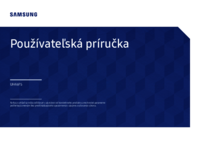









 (96 Seiten)
(96 Seiten) (15 Seiten)
(15 Seiten)
 (29 Seiten)
(29 Seiten) (90 Seiten)
(90 Seiten)

 (18 Seiten)
(18 Seiten) (15 Seiten)
(15 Seiten) (20 Seiten)
(20 Seiten) (92 Seiten)
(92 Seiten) (148 Seiten)
(148 Seiten) (123 Seiten)
(123 Seiten)







Kommentare zu diesen Handbüchern